Pagina Inhoudsopgave
Recensies
Sinds het uitbreken van de Covid-19-pandemie nemen bedrijfsorganisaties en de overheid hun toevlucht tot virtueel vergaderen. Er is verschillende software ontwikkeld om de overgang van fysiek naar virtueel vergaderen te vergemakkelijken.
Zoommeeting is tijdens de pandemie uitgegroeid tot de officiële software voor veel bedrijven. Het wordt stilaan een waardevolle en praktische manier om met klanten, medewerkers, collega's en leveranciers te praten.
Met de Zoom-software kunnen gebruikers elkaar ontmoeten via videoconferenties, het scherm delen tijdens presentaties of trainingen geven. Een mooie functie is dat je kunt opnemen wat er gaande is voor referentiedoeleinden.
Af en toe moet u als gebruiker mogelijk verschillende Zoom-vergaderingssessies bijwonen die waarschijnlijk met een gelijk tijdsinterval zijn gepland, waarvoor u de software op andere apparaten moet downloaden en installeren.
In dit artikel bespreken we manieren waarop u de Zoom-toepassing met de juiste tool naar een andere schijf kunt verplaatsen zonder deze helemaal opnieuw te hoeven installeren.
| Werkbare Oplossingen | Stapsgewijze Probleemoplossing |
|---|---|
| Verplaats Zoom naar een andere schijf met EaseUS Todo PCTrans | Ga op het hoofdscherm van EaseUS Todo PCTrans naar het gedeelte "App-migratie" en klik op "Start" om door te gaan...Alle stappen |
| Zoom handmatig op een andere schijf installeren | Log in op Zoom Client > Selecteer Vergaderingen. Klik op het tabblad met de naam Opnemen en selecteer 'Openen'...Alle stappen |
Verplaats Zoom naar een andere schijf met EaseUS Todo PCTrans
De EaseUS Todo PCTrans is een software die bestanden overzet van een pc naar een andere pc in een al te gemakkelijk proces. De software migreert automatisch bestanden van pc naar pc zonder enige informatie te verliezen.
De voortreffelijke functie van EaseUS Todo PCTrans is het migreren van informatie naar een nieuwe pc. In de geüpgradede versie van de applicatie wordt Zoom op de migratielijst geplaatst, zodat u het zonder herinstallatie naar een andere schijf kunt migreren.
Om met de migratie te beginnen, hoeft u alleen maar de EaseUS Todo PCTrans te downloaden en op beide computers uit te voeren. Werk het bij naar de pro-versie en wijzig de locatie van de opnames naar het externe apparaat voordat u Zoom migreert naar het andere apparaat.
Richtlijnen voor het verplaatsen van zoom:
Stap 1. Start EaseUS Todo PCTrans en selecteer de overdrachtsmodus
Ga op het hoofdscherm van EaseUS Todo PCTrans naar het gedeelte "App-migratie" en klik op "Start" om door te gaan.
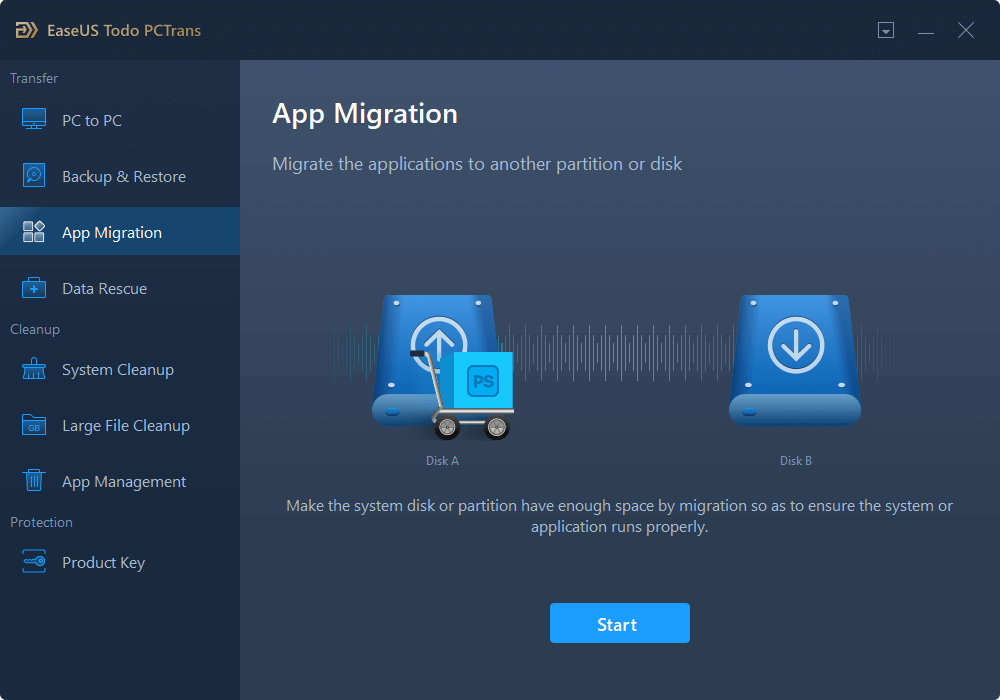
Stap 2. Selecteer apps en een ander station om over te zetten
1. Selecteer de bronpartitie en vink applicaties, programma's en software aan (gemarkeerd als "Ja") die u wilt migreren.
2. Klik op het driehoekje om een andere schijf of schijf als uw doelapparaat te selecteren en klik op "Overdragen" om de migratie te starten.
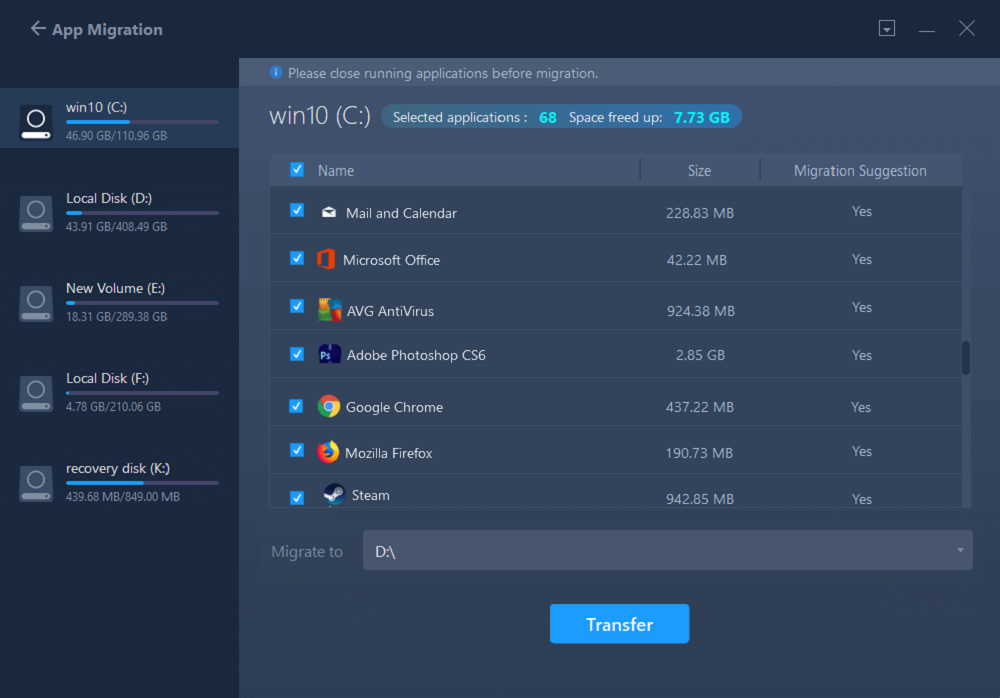
Stap 3. Voltooi het migratieproces
Wanneer het overdrachtsproces is voltooid, klikt u op "OK" om te voltooien.
U kunt uw pc opnieuw opstarten om alle wijzigingen te behouden, en u zou uw gemigreerde apps opnieuw op de andere schijf moeten kunnen uitvoeren.
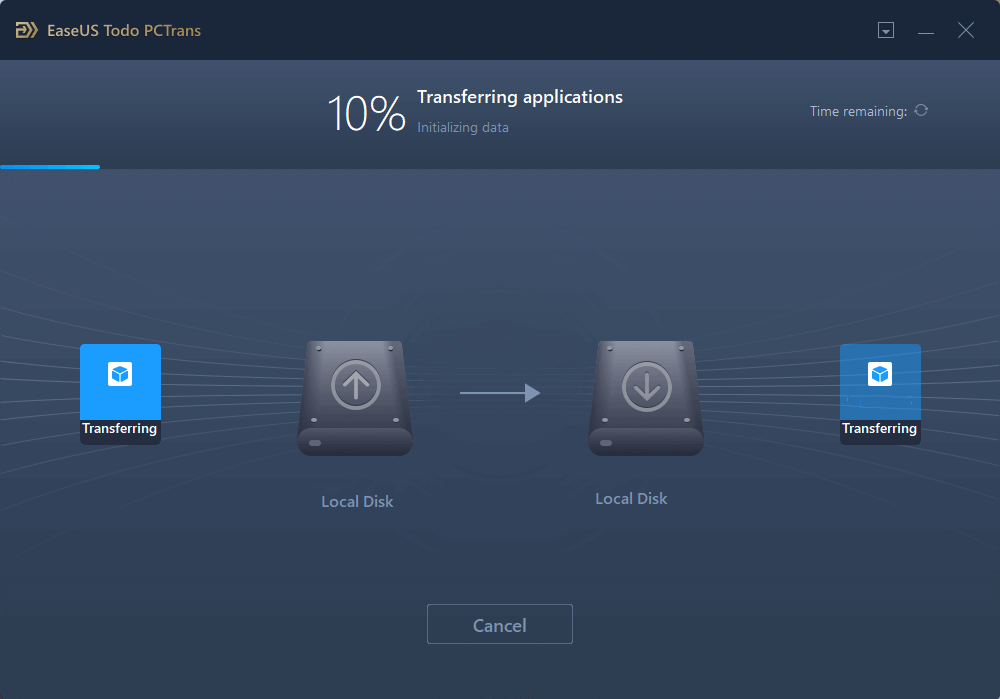
Zodra het overdrachtsproces is voltooid, hebt u uw Zoom-software automatisch naar de nieuwe pc gemigreerd. Door de systemen op hetzelfde Local Area Network (LAN) te verbinden, kunt u in de 'PC to PC'-modus apps in één keer overzetten.
Afgezien van het migreren van bestanden van de ene computer naar de andere, heeft de EaseUS Todo PCTrans nog andere handige functies, zoals:
Gegevensredding: Als u een defecte computer heeft met heel veel echte en waardevolle informatie erin, kan de EaseUS Todo PCTrans fungeren als een gegevenshersteltoepassing om u te helpen bij het redden van alle bestanden van de gecrashte pc naar de nieuwe.
Uitgebreide bestandsopruiming: EaseUS Todo PCTrans helpt bij het wissen van grote hoeveelheden bestanden die niet nodig zijn op uw pc, waardoor er tastbare ruimte op uw pc ontstaat.
Technische ondersteuning: als u klachten moet indienen of vragen over het product wilt stellen, kunt u met de app uw stem laten horen met de EaseUS-ondersteuningsfunctie die in de app aanwezig is. Ten slotte kunt u programmasleutels van het ene apparaat naar het andere exporteren en back-upbestanden op uw computer maken.
Zoom handmatig op een andere schijf installeren
Als u de Zoom-applicatie op een nieuwe schijf wilt installeren zonder verslagen van vergaderingen, webinars en opnames te verliezen, kunnen deze handmatig worden gedaan volgens deze primaire procedures:
- Log in op Zoom Client
- Selecteer Vergaderingen. Klik op het tabblad met de naam Opnemen en selecteer openen. Na het selecteren van open, worden de opnamebestanden in de app-map weergegeven.
- Breng de bestanden over naar de cloud, wat een Dropbox of Google Drive kan zijn.

- Download ten slotte de applicatie op hun website.
afsluitende gedachte
De Zoom-software heeft een nieuwe dimensie gegeven aan de transacties in veel sectoren van de economie van vandaag, en het zou niet eerlijk zijn om vitale gegevens te verliezen van procedures die u met de app hebt uitgevoerd omdat u uw computer moest vervangen of deze crashte.
De EaseUS Todo PCTrans is beschikbaar om uw behoeften over te nemen om heel veel bestanden van het ene apparaat naar het andere over te zetten zonder gegevensverlies. Het biedt een betrouwbare, snelle en gemakkelijke methode om deze functies uit te voeren en schijnbaar verloren gegevens op een specifieke computer te herstellen.
Je krijgt rust, wetende dat er een tool is die je Zoom-opname veilig kan houden en waarmee je kunt multitasken op een enkele app zonder deze opnieuw op apparaten te hoeven installeren.
Recensies en onderscheidingen
-
EaseUS Todo PCTrans Free is een nuttige en betrouwbare softwareoplossing die is gemaakt om te dienen bij computermigratieoperaties, of het nu van de ene machine naar de andere is of van een eerdere versie van uw besturingssysteem naar een nieuwer exemplaar.
Lees meer -
EaseUS Todo PCTrans is van de mensen bij EaseUS die ongelooflijke tools maken waarmee u uw back-ups kunt beheren en uw dode harde schijven kunt herstellen. Hoewel het geen officiële tool is, heeft EaseUS de reputatie erg goed te zijn met hun software en code.
Lees meer
-
Het biedt de mogelijkheid om uw volledige gebruikersaccount van uw oude computer te verplaatsen, wat betekent dat alles snel wordt gemigreerd. U behoudt nog steeds uw Windows-installatie (en de relevante stuurprogramma's voor uw nieuwe pc), maar u krijgt ook al uw apps, instellingen, voorkeuren, afbeeldingen, documenten en andere belangrijke gegevens.
Lees meer
Related Articles
-
Migreert Dell programma's verplaatsen? Controleer Dell Migrate en andere opties
![author icon]() Tina/2025/06/27
Tina/2025/06/27 -
Hoe Steam-spellen te verwijderen | 4 efficiënte oplossingen🔥
![author icon]() Tina/2025/06/27
Tina/2025/06/27 -
Microsoft Office behouden na systeemherstel
![author icon]() Tina/2025/06/27
Tina/2025/06/27 -
Bestanden overzetten van PC naar Xbox One op de andere PC
![author icon]() Tina/2025/06/27
Tina/2025/06/27